12 उपयोगी कार्यों «Google फ़ोटो" है, जो आवश्यक है प्रत्येक उपयोगकर्ता को पता है
प्रौद्योगिकी के / / December 19, 2019
1. एनिमेशन बनाना
«Google फ़ोटो" पूरी तरह से कई छवियों से एक साधारण एनीमेशन बनाने के लिए उपयुक्त है। कभी कभी सेवा यह स्वचालित रूप से करता है, तो आप अपने काम के विकल्प उपलब्ध कराने, लेकिन आप स्वतंत्र रूप से SIFCO बना सकते हैं।

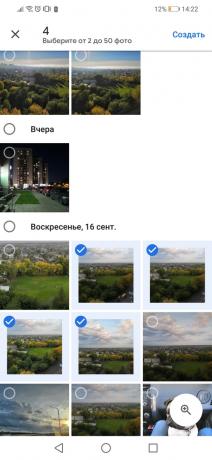
ऐसा करने के लिए, बस "सहायक" के लिए जाना, एनिमेशन बनाने शीर्ष चयन करें और इच्छित चित्रों निशान। यह दो से 50 छवियों से इस्तेमाल किया जा सकता। तैयार GIF-फ़ाइल स्वचालित रूप से में «Google फ़ोटो सहेजा गया है।"
2. एक कोलाज बनाना


यह सुविधा मेनू "सहायक" में भी है। कोलाज दो से नौ चित्रों से इस्तेमाल किया जा सकता स्वचालित रूप से चिपके और छवि के विभिन्न भागों में फैल सकता है।
3. तस्वीरें त्वरित संपादन
«Google फ़ोटो", ज़ाहिर है, गंभीर का कोई विकल्प नहीं संपादनलेकिन बुनियादी छवि उस में उपकरण संपादन अभी भी वहाँ है। उपयोगकर्ताओं को विभिन्न फिल्टर, फसल, घुमाएँ उपयोग करें, और चमक, संतृप्ति और विस्तार समायोजित कर सकते हैं।
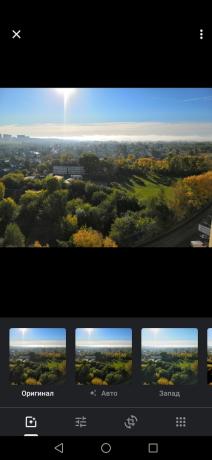

इन कार्यों के लिए जाने के लिए, आप एक तस्वीर खोलने के लिए और निचले भाग में स्थित स्लाइडर के साथ आइकन पर क्लिक करने की जरूरत है। इसके अलावा संपादन के लिए, आप स्मार्टफोन की मानक उपकरण का उपयोग कर सकते हैं। छवि के शीर्ष पर मेनू में इसी आइटम का चयन करके उन्हें पर जाएं।
4. स्लाइड शो
इस तरह छुट्टी के रूप में फोटो, की एक पूरी पैक को देखने के लिए एकदम सही स्लाइड शो मोड है। सक्रिय होने पर, चित्र स्वचालित रूप से कुछ सेकंड के बाद बदल दिया जाता है। विशेष रूप से उपयोगी इस सुविधा «Google फ़ोटो" वेब संस्करण के साथ मामला हो जाएगा, तो आप एक तस्वीर फ्रेम में अपने पीसी स्क्रीन चालू करने के लिए अनुमति देता है।

स्लाइड शो मोड किसी भी तस्वीर मेनू से सक्रिय होता है, बस ऊपरी दाहिने कोने में तीन बिंदु दबाएँ और इच्छित आइटम का चयन करें। यह दोनों सेवा के वेब संस्करण, के लिए और मोबाइल अनुप्रयोगों के लिए सच है।
5. मुद्रित तस्वीरें स्कैन
पक्ष के माध्यम से «Google फ़ोटो" मोबाइल ग्राहक के मेनू आवेदन करने के लिए जा सकते हैं "फोटो स्कैनर"कौन सा आपको मुद्रित तस्वीरें स्कैन और डिजिटल प्रतियां बनाने के लिए अनुमति देता है। यह स्वचालित रूप से किया जाता है जब फसल, सुधार, विलोपन और सही स्थिति में चमक चित्र रोटेशन।
जिसके परिणामस्वरूप फ़ोटो स्वचालित रूप से करने के लिए «Google फ़ोटो", जहां वे आसानी से अन्य उपयोगकर्ताओं के साथ साझा किया जा सकता सहेजे जाते हैं।
कीमत: नि: शुल्क

कीमत: नि: शुल्क
6. अपने स्मार्टफोन को मुक्त
«Google फ़ोटो" भंडार सब पर अपने स्मार्टफोन से तस्वीरें बादलतो डिवाइस की स्मृति आसानी से हटाया जा सकता है यदि आप इंटरनेट तक पहुंच है। मोबाइल आवेदन सेवा भी एक विशेष सुविधा "मेक कमरा" है।

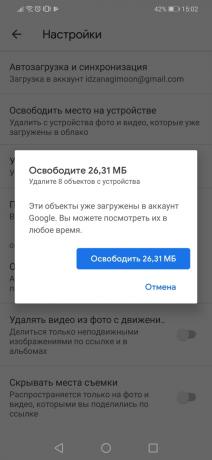
यह आप गैजेट सभी चित्रों पर क्लाउड के साथ अपलोड किया गया है दूर करने के लिए अनुमति देता है। पूर्व «Google फ़ोटो" संख्या और कुल वजन का आकलन, विलोपन की पुष्टि का अनुरोध करेंगे।
7. सुझावों को बंद कर दें
«Google फ़ोटो" स्वचालित रूप से, छवियों के लिए फ़िल्टर लागू कर सकते हैं फिल्मों और एनिमेशन बनाने, साथ ही याद दिलाने के लिए कि कैसे इस दिन एक साल पहले किया गया था। इस रचनात्मकता के परिणामों को बचाया जा सकता है या नष्ट कर दिया है, लेकिन अगर इस तरह के सुझावों पर आवश्यक छूट दी जा सकती।
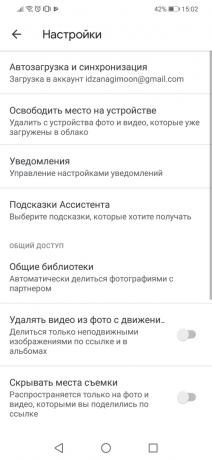
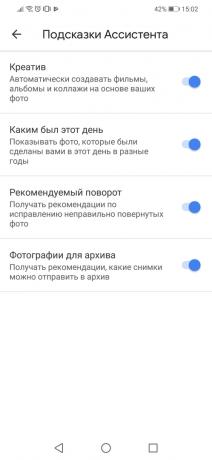
ऐसा करने के लिए, पक्ष सेवा मेनू खोलने, "सेटिंग" पर जाने के लिए और विकल्प पर क्लिक करें "अब कार्ड।" वहाँ आप जो सिफारिशें रखने के लिए और जो दूर करने के लिए चयन करने में सक्षम हो जाएगा।
8. स्मार्ट खोज
के «Google फ़ोटो" कृत्रिम बुद्धि उपयोग को पहचान सकते हैं क्या लोड पर दर्शाया गया है के माध्यम से तस्वीरें. उदाहरण के लिए, यह एक भोजन, कागज, सूर्यास्त, पहाड़ों, इमारत और इतने पर हो सकता है। आप जल्दी से खोजने है कि उस पर अंकित में निर्दिष्ट, अन्य फोटो के हजारों के बीच में वांछित फ्रेम मिल सकता है।
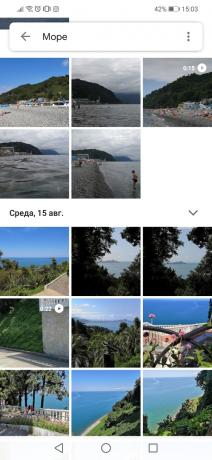

इसी तरह, सेवा की घटनाओं और शहरों से फ़ोटो सॉर्ट करने के लिए सक्षम हो जाएगा। यह पहले से ही पिछले साल के छुट्टी में या अतीत की घटनाओं में से कुछ पर लिए गए चित्रों में जाने के लिए अनुमति देता है।
9. «Google डिस्क के साथ तुल्यकालन"
फ़ोटो और वीडियो «Google डिस्क, आवेदन" यह «Google फ़ोटो में देखें और संपादित करने के लिए संभव है।" ऐसा करने के लिए, आप सेटिंग में तुल्यकालन सक्षम करना होगा। यह सेवाओं में से किसी में किया जा सकता।
में «Google फ़ोटो» वांछित मुख्य सेटिंग्स के तल पर स्थित स्विच। की स्थापना "Google डिस्क," गियर पर क्लिक करने के बाद खुलता है जो में, आप टिकटिक आइटम "के लिए Google फ़ोटो फ़ोल्डर बनाना चाहिए।"
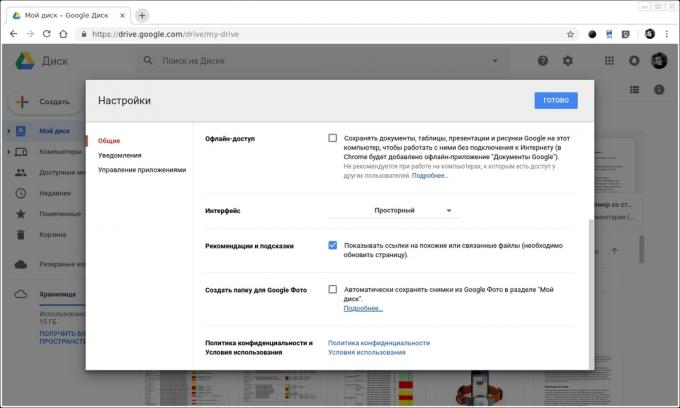
10. छवियों के साथ स्टार्टअप फ़ोल्डरों
अपने स्मार्टफोन पर छवियों से कई स्वचालित रूप से, अलग फ़ोल्डर में सहेजा जाता है विशेष रूप से की छवियों के संबंध में दूत और सरल डाउनलोड। डिफ़ॉल्ट रूप से, वे में «Google फ़ोटो" गिर नहीं है, लेकिन यह आसानी से ठीक किया जाता है।
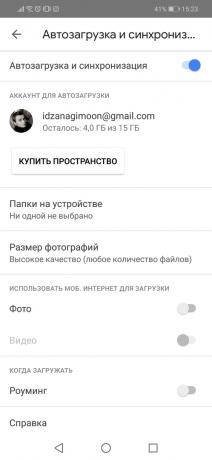
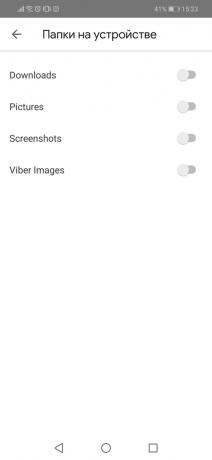
"अप और समन्वयन वापस" में सेवा की स्थापना में आइटम "डिवाइस पर फ़ोल्डर है।" प्रत्येक फ़ोल्डर, जहां कम से कम कुछ चित्र उपलब्ध स्विच के लिए वहाँ। यह वह था, और आप उसमें निहित सभी छवियों की स्वत: डाउनलोड शुरू करने के लिए अनुमति देता है।
11. एक संग्रह में सभी फ़ोटो अपलोड
के «Google फ़ोटो सभी तस्वीरें" किसी भी डिवाइस एक बड़ा संग्रह पर डाउनलोड किया जा सकता। इस प्रयोजन के लिए एक अलग वेब सेवा है Google Takeout. इसके साथ, आप Google सेवाओं से भी आप से संबंधित सभी डेटा डाउनलोड कर सकते हैं। यदि आवश्यक हो, आप अपने आप को केवल एक तस्वीर को सीमित कर सकते हैं।
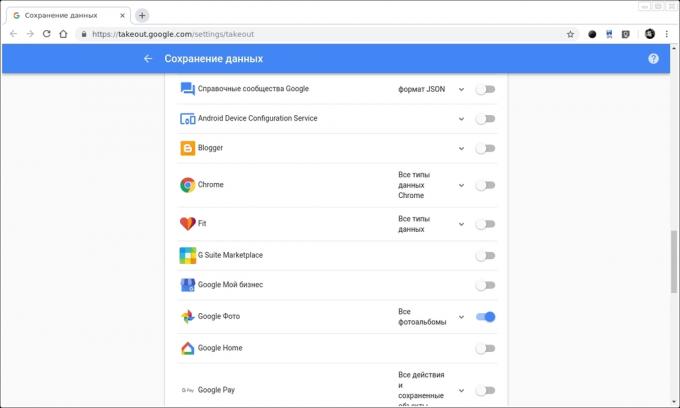
ऐसा करने के लिए, विशेष के लिए जाना पेज बटन "चयन रद्द करें" पर क्लिक करें और ठीक सामने «Google फ़ोटो स्विच को सक्रिय करें।" "अगला" क्लिक पृष्ठ के तल पर बने हुए हैं, फ़ाइल स्वरूप, आकार, और तैयार करने की विधि चुनें। यह बादल को डाउनलोड किया जा सकता है, या संदर्भ द्वारा भेजा गया।
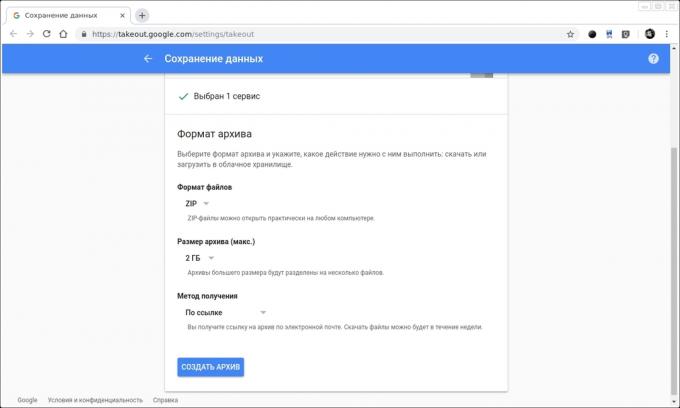
12. किसी को भी करने के लिए फ़ोटो भेजा जा रहा है
«Google फ़ोटो" एक बहुत ही उपयोगी सुविधा rassharivaniya किसी अन्य अनुप्रयोगों, ईमेल, या यहाँ तक कि के साथ चित्र साझा करने की इजाजत दी है एसएमएस.
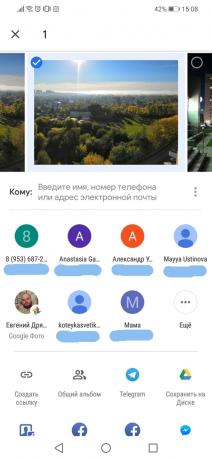
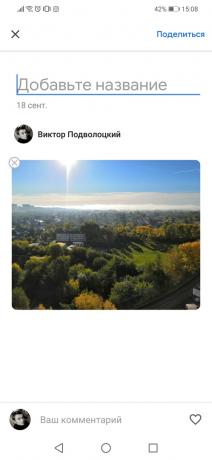
तुम भी फोटो एलबम या साझा करने के लिए कुल करने के लिए एक सीधा लिंक बना सकते हैं। जब आप क्लिक इन सभी सुविधाएँ उपलब्ध हैं "शेयर।"
Google फ़ोटो →
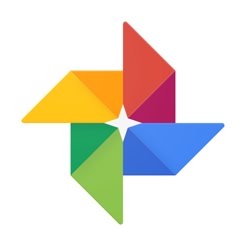
कीमत: नि: शुल्क
कीमत: नि: शुल्क
यह भी देखना
- एडोब Lightroom, जो किसी भी तस्वीर को सजाने के लिए काले और सफेद प्रीसेट →
- Snapseed: Android और iOS के लिए सबसे शक्तिशाली तस्वीर संपादकों से एक के लिए पूरा गाइड →
- विभिन्न प्लेटफार्मों के लिए सबसे अच्छा फोटो संपादकों के 17 →



